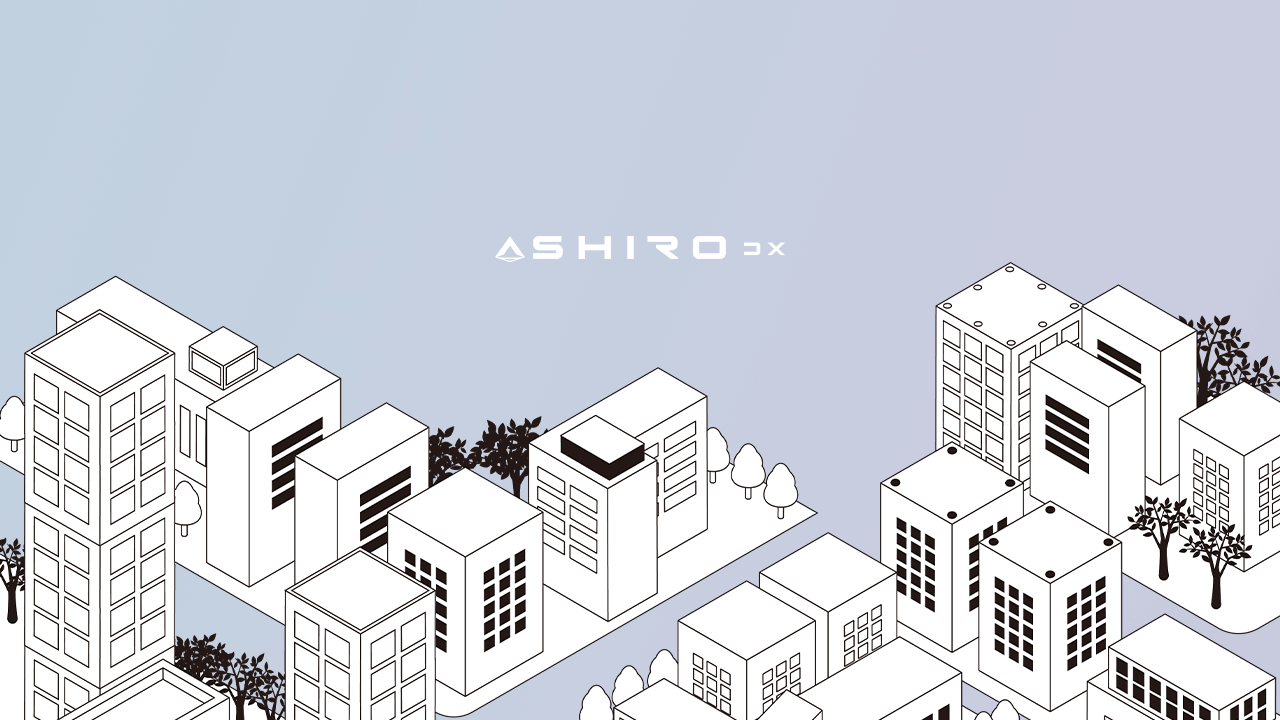WordPress プラグインは、WordPress の機能を拡張するためのソフトウェアです。セキュリティ強化や新機能の追加など、さまざまなメリットがありますが、定期的に更新を行う必要があります。
そこで今回は、WordPress プラグインの自動更新の必要性や設定方法、注意点について解説します。
目次
WordPressプラグインの自動更新は必要?
WordPress プラグインの自動更新は、以下のメリットがあります。
セキュリティ強化
WordPress プラグインには、セキュリティ上の脆弱性が見つかることがあります。
自動更新を設定しておけば、脆弱性を修正するアップデートが公開された場合に、すぐに適用することができます。
アップデート対応
WordPress 本体や他のプラグインとの互換性を確保するために、プラグインも定期的にアップデートする必要があります。
自動更新を設定しておけば、手動でアップデートする手間が省けます。
新機能の追加
プラグインには、新機能が追加されるアップデートが公開されることがあります。
自動更新を設定しておけば、新機能をいち早く利用することができます。
エラーやバグの改善
プラグインには、エラーやバグが見つかることがあります。
自動更新を設定しておけば、エラーやバグを修正するアップデートが公開された場合に、すぐに適用することができます。
WordPressプラグインを入れる目的
WordPress プラグインには、さまざまな目的があります。
例えば、以下のようなものが挙げられます。
セキュリティ強化
セキュリティ対策の強化のために、セキュリティプラグインを導入することがあります。
新機能の追加
WordPress 本体にはない機能を追加するために、新機能プラグインを導入することがあります。
デザインの変更
WordPress のデザインを変更するために、デザインプラグインを導入することがあります。
マーケティングの強化
- SEO対策
- 広告の配信
など、マーケティングを強化するために、マーケティングプラグインを導入することがあります。
WordPressプラグインの自動更新を設定する方法
WordPress プラグインの自動更新を設定する方法は、以下のとおりです。
- WordPress の管理画面にログインします。
- 左側のメニューから「プラグイン」をクリックします。
- インストール済みのプラグインの中から、自動更新を設定したいプラグインをクリックします。
- 「設定」タブをクリックします。
- 「自動更新」のチェックボックスをオンにします。
WordPressプラグインの自動更新をする前の注意点
WordPress プラグインの自動更新を行う前に、以下の点に注意が必要です。
バックアップを取得する
自動更新によって不具合が発生する可能性もあります。
必ずバックアップを取得してから更新を行うようにしましょう。
更新後の口コミを確認する
更新後に不具合が発生していないか、更新後の口コミを確認しておきましょう。
1つずつ更新を行う
複数のプラグインを同時に更新すると、不具合が発生する可能性が高くなります。
1 つずつ更新するようにしましょう。
WordPressの運用、管理でお困りの方へ
WordPress の運用や管理でお困りの方は、ぜひ弊社のサポートをご検討ください。
弊社では、WordPress の構築・運用・保守など、さまざまなサービスを提供しております。
他社で制作したサイトの管理も対応いたします。
お気軽にご相談ください。
読了ありがとうございました!
この記事に関することでお困りの方は
お気軽にご相談ください!
↓ ↓ ↓